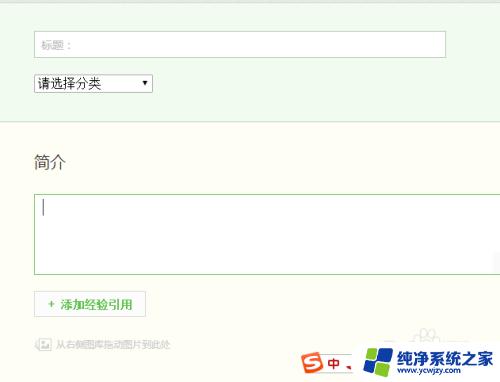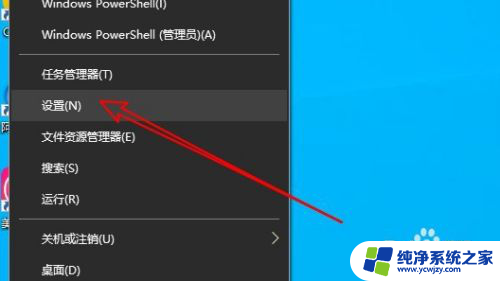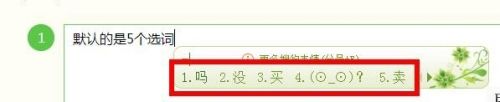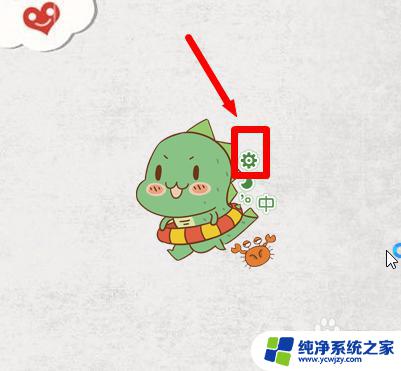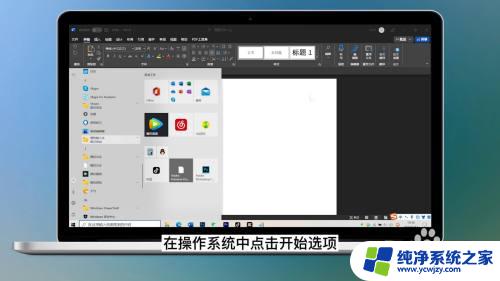搜狗输入法怎么在电脑上显示 怎么让搜狗输入法的候选词显示出来
更新时间:2024-03-06 15:43:37作者:jiang
在电脑上使用搜狗输入法是许多人的首选,因为它提供了快捷、准确的中文输入体验,有时我们可能会遇到一个问题,就是搜狗输入法的候选词没有显示出来。这给我们带来了困扰,因为候选词的显示可以帮助我们更方便地选择正确的词语。到底该如何在电脑上让搜狗输入法的候选词显示出来呢?接下来我们将介绍几种简单的方法来解决这个问题,让我们的中文输入更加高效。
具体步骤:
1.首先点击电脑左下角的【开始】按钮。小编用的是笔记本电脑,台式的和笔记本大概的都是相同的。
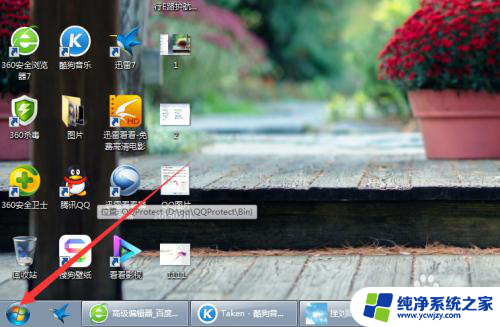
2.步骤1完成后,会出现以下界面,此时选中红色箭头处的【控制面板】。
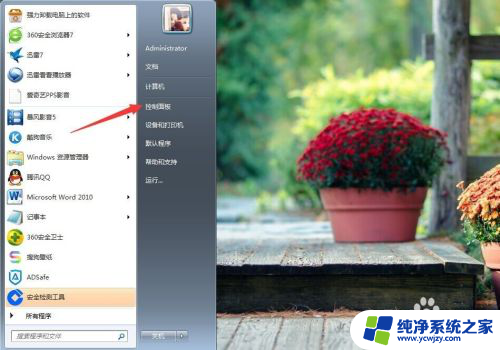
3.出现如图所示的对话框之后,点击【时钟、语言和区域】下的【更改显示语言】。及红色箭头标示处。
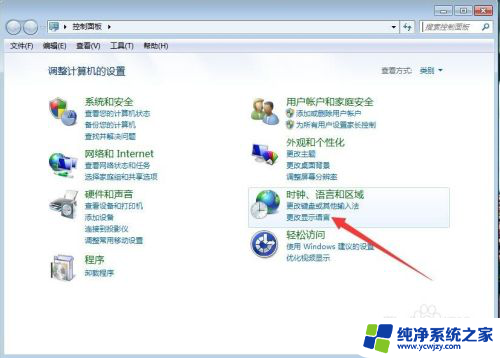
4.然后选择【键盘和语言】下面的【更改键盘】。
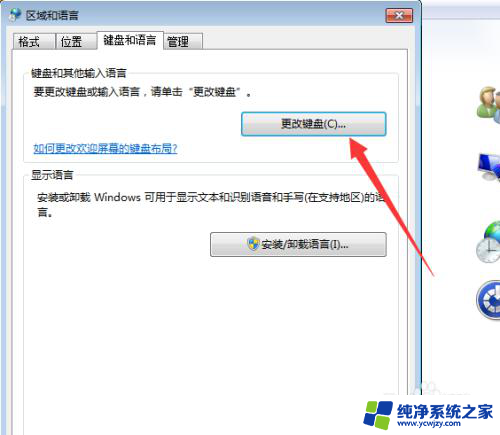
5.选择【常规】下面的搜狗输入法。然后【确定】即可。
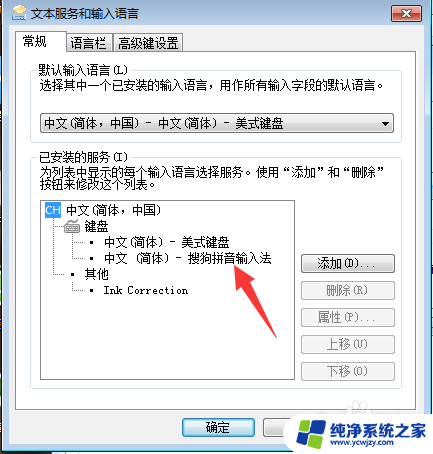
6.在完成上面的步骤后,你的电脑上便会出现如图所示的搜狗图标。CTRL+空格 可以直接在当前输入法和最初始的英文输入法间切换.
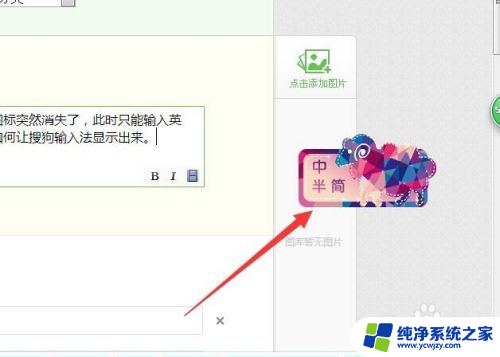
以上是搜狗输入法在电脑上显示的全部内容,如果需要的话,您可以按照以上步骤进行操作,希望对大家有所帮助。